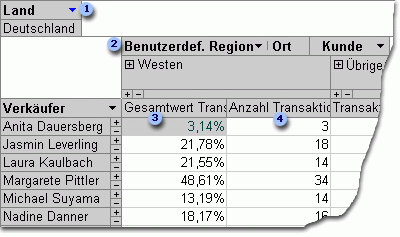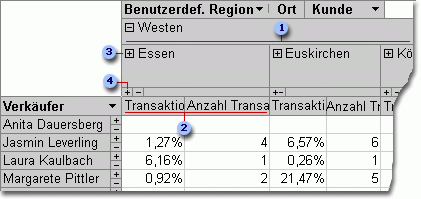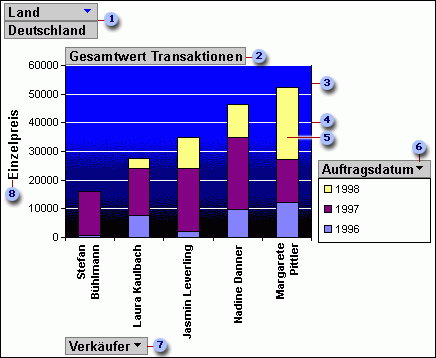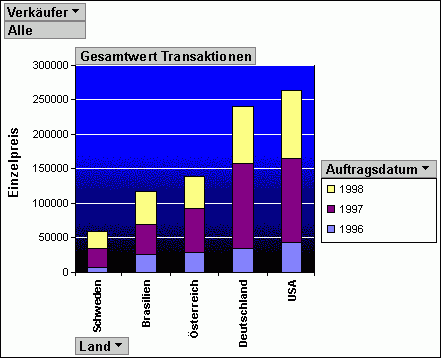Sie können die PivotTable- und PivotChart-Ansichten verwenden, wenn Sie entweder interaktive Datenanalysen durchführen oder dynamische, interaktive Diagramme erstellen müssen. In diesem Artikel werden die Schritte erläutert, die zum Erstellen und Anpassen der einzelnen Ansichten erforderlich sind.
Inhalt dieses Artikels
Informationen zu PivotTable-Ansichten
Eine PivotTable ist eine interaktive Tabelle, die große Datenmengen schnell kombiniert und vergleicht. Sie können die Zeilen und Spalten rotieren, um verschiedene Zusammenfassungen der Quelldaten anzuzeigen, und Sie können die Details für interessante Bereiche anzeigen. Verwenden Sie eine PivotTable, wenn Sie verwandte Summen analysieren möchten, insbesondere wenn Sie eine lange Liste von Zahlen summieren und mehrere Fakten zu jeder Figur vergleichen möchten.
PivotTable-Beispielansicht
Die folgende Abbildung zeigt eine Abfrage von Rechnungsdaten in der PivotTable-Ansicht. In dieser Ansicht werden nur die zusammengefassten Werte angezeigt.
Das Feld Land wird so gefiltert, dass nur Daten für die USA angezeigt werden.
Das Feld "Benutzerdefinierte Region" ist ein benutzerdefiniertes Gruppenfeld. Mit benutzerdefinierten Gruppenfeldern können Sie Elemente nach Ihren Wünschen gruppieren, um eine bessere Datenanalyse zu ermöglichen. Hier werden die Elemente "City " in zwei Kategorien unterteilt: "Westküste" und "Restliches Land".
Total Trans Value zeigt als Prozentwert den Gesamtwert der Transaktionen an, die von einem Vertriebsmitarbeiter in jeder der beiden Regionen verarbeitet wurden.
Nein. von Trans zeigt die Anzahl der Transaktionen an, die von einem Vertriebsmitarbeiter in jeder der beiden Regionen verarbeitet werden.
In der obigen Abbildung können Sie daten problemlos über verschiedene Vertriebsmitarbeiter und Regionen hinweg vergleichen. Da die Tabelle interaktiv ist, können Sie die Filter, Summen und die angezeigte Detailebene schnell ändern, sodass Sie Ihre Daten auf unterschiedliche Weise analysieren können.
View detail data
Sie können auf das Pluszeichen (+) rechts neben einem Vertriebsmitarbeiter oder unterhalb einer Region klicken, um einzelne Detaildatensätze anzuzeigen. Die folgende Abbildung zeigt Detaildaten für Anne Dodsworth.
Diese Detailfelder sind in der zugrunde liegenden Datensatzquelle vorhanden.
Ein berechnetes Detailfeld verwendet einen Ausdruck, der auf anderen Detailfeldern basiert.
Diese einzelnen Transaktionen wurden von Anne Dodsworth an der Westküste abgewickelt.
Zusammenfassungsfelder und -daten werden am unteren Rand der Ansicht angezeigt.
Sie können auf das Minuszeichen (-) rechts neben einem Vertriebsmitarbeiter oder einer Region klicken, um die entsprechenden Detaildaten auszublenden.
Hinweis: Das Ausblenden von Detaildaten verbessert die Leistung der PivotTable-Ansicht.
View individual items
Wenn ein Spaltenbereich über mehrere Felder verfügt, können Sie links neben einem Element auf das Pluszeichen (+) oder das Minuszeichen (-) klicken, um Elemente auf niedrigerer Ebene ein- oder auszublenden. Um beispielsweise zusammengefasste oder Detaildaten für jede Stadt an der Westküste anzuzeigen, klicken Sie links neben der Westküste auf das Pluszeichen (+).
Die folgende Abbildung zeigt die zusammengefassten Werte für jede Stadt in der Gruppe "Westküste".
Elemente des Felds "Stadt ", die unter der benutzerdefinierten Gruppe "Westküste" gruppiert sind.
Zusammenfassungsdaten für Elgin.
Wenn Sie hier klicken, werden in Elgin basierende Kunden und Zusammenfassungsdaten für jeden Kunden angezeigt.
Wenn Sie hier klicken, werden Detaildaten für Elgin angezeigt.
Erstellen einer PivotTable-Ansicht
Sie können auch PivotTable- und PivotChart-Ansichten für Access-Abfragen, Tabellen und Formulare erstellen. In diesem Artikel wird erläutert, wie eine PivotTable-Ansicht und eine PivotChart-Ansicht für eine Access-Abfrage erstellt werden.
Schritt 1: Erstellen einer Abfrage
Wenn Sie noch nicht über eine Abfrage verfügen, die Sie für Ihre PivotTable-Ansicht verwenden möchten, erstellen Sie eine neue Abfrage:
-
Klicken Sie auf der Registerkarte Erstellen in der Gruppe Abfragen auf Abfrage-Assistent , wenn Sie einen Assistenten zum Erstellen Ihrer Abfrage benötigen, oder auf Abfrageentwurf , wenn Sie die Abfrage selbst erstellen möchten.
Stellen Sie beim Hinzufügen von Feldern zum Abfrageraster sicher, dass Folgendes enthalten ist:
-
Felder, die die Daten enthalten, die Sie zusammenfassen möchten (z. B. Währungsbeträge oder andere numerische Daten).
-
Felder, nach denen Sie Daten vergleichen möchten, z. B. Mitarbeiter, Region oder Datum.
Wenn Sie planen, Elemente in Ihrer PivotTable zu zählen, sollten Sie auch ein eindeutiges ID-Feld für die Elemente einschließen, die Sie zählen. Um beispielsweise die Anzahl der Rechnungen zu zählen, sollte Ihre Abfrage die ID der Rechnungstabelle enthalten.
Weitere Informationen zum Erstellen von Abfragen finden Sie im Artikel Einführung in Abfragen.
Schritt 2: Öffnen der Abfrage in der PivotTable-Ansicht
-
Wenn die Abfrage noch nicht geöffnet ist, doppelklicken Sie im Navigationsbereich auf die Abfrage.
-
Klicken Sie auf der Registerkarte Start in der Gruppe Ansichten auf Ansicht und dann auf PivotTable-Ansicht.Access zeigt eine leere PivotTable-Ansicht ohne Felder oder Daten an.
Schritt 3: Hinzufügen von Datenfeldern zur PivotTable-Ansicht
In diesem Schritt fügen Sie die Felder hinzu, aus denen die Zeilen- und Spaltenüberschriften der PivotTable-Ansicht bestehen, sowie die Detail- und Filterfelder. Dazu muss die Feldliste sichtbar sein.
-
Wenn die Feldliste nicht sichtbar ist, klicken Sie auf der Registerkarte Entwurf in der Gruppe Einblenden/Ausblenden auf Feldliste.
Hinzufügen von Zeilenfeldern
Zeilenfelder sind diejenigen, aus denen die Zeilen der PivotTable bestehen. In den Abbildungen am Anfang dieses Artikels ist Salesperson das Zeilenfeld.
So fügen Sie ein Zeilenfeld hinzu:
-
Ziehen Sie das Feld aus der Feldliste in den Bereich Mit Zeilenfelder hier ablegen in der PivotTable.
Alternativ können Sie das Filterfeld mithilfe des folgenden Verfahrens hinzufügen:
-
Wählen Sie das Feld in der Feldliste aus.
-
Wählen Sie unten in der Feldliste zeilenbereich aus der Dropdownliste aus, und klicken Sie dann auf Hinzufügen zu.
Hinzufügen von Spaltenfeldern
Wie der Name schon sagt, sind Spaltenfelder diejenigen, die die Spalten der PivotTable bilden. In den Abbildungen am Anfang dieses Artikels sind City und CustomerID Spaltenfelder.
So fügen Sie ein Spaltenfeld hinzu:
-
Ziehen Sie das Feld aus der Feldliste in den Bereich , der in der PivotTable mit der Option Spaltenfelder hier ablegen markiert ist.
Alternativ können Sie das Filterfeld mithilfe des folgenden Verfahrens hinzufügen:
-
Wählen Sie das Feld in der Feldliste aus.
-
Wählen Sie unten in der Feldliste spaltenbereich aus der Dropdownliste aus, und klicken Sie dann auf Hinzufügen zu.
Hinzufügen von Detailfeldern
Detailfelder bilden die Detailzellen der PivotTable. In den Abbildungen am Anfang dieses Artikels sind die Felder Product Name, Unit Price und Quantity Detailfelder.
So fügen Sie ein Detailfeld hinzu:
-
Ziehen Sie das Feld aus der Feldliste in den Bereich, der hier in der PivotTable als "Gesamtsummen" oder "Detailfelder " markiert ist.
Alternativ können Sie das Filterfeld mithilfe des folgenden Verfahrens hinzufügen:
-
Wählen Sie das Feld in der Feldliste aus.
-
Wählen Sie unten in der Feldliste detailbereich aus der Dropdownliste aus, und klicken Sie dann auf Hinzufügen zu.
Hinzufügen von Filterfeldern
Filterfelder sind optional. Wenn Sie ein Filterfeld hinzufügen, können Sie die gesamte PivotTable nach einem Wert filtern. In der ersten Abbildung am Anfang dieses Artikels wurde beispielsweise das Feld Land als Filterfeld hinzugefügt. Dadurch kann die gesamte PivotTable nach bestimmten Ländern gefiltert werden.
So fügen Sie ein Filterfeld hinzu:
-
Ziehen Sie das Feld aus der Feldliste in den Bereich mit der Option Filterfelder hier löschen in der PivotTable.
Alternativ können Sie das Filterfeld mithilfe des folgenden Verfahrens hinzufügen:
-
Wählen Sie das Feld in der Feldliste aus.
-
Wählen Sie unten in der Feldliste in der Dropdownliste Filterbereich aus, und klicken Sie dann auf Hinzufügen zu.
Verschieben eines Felds
-
Ziehen Sie den Feldnamen an die gewünschte Position. Stellen Sie sicher, dass Sie den Feldnamen selbst (z. B. Salesperson) und nicht einen der Feldwerte ziehen.
Löschen eines Felds
-
Wählen Sie den Feldnamen aus, den Sie löschen möchten, und klicken Sie dann auf der Registerkarte Entwurf in der Gruppe Aktives Feld auf Feld entfernen.
Hinweis: Diese Aktion entfernt das Feld aus der Ansicht, aber das Feld ist weiterhin in der zugrunde liegenden Datenquelle verfügbar.
Schritt 4: Hinzufügen berechneter Detailfelder und Gesamtfelder zur Ansicht
Hinzufügen berechneter Detailfelder
-
Klicken Sie auf der Registerkarte Entwurf in der Gruppe Extras auf Formeln und dann auf Berechnetes Detailfeld erstellen.Access zeigt ein Dialogfeld Eigenschaften an.
-
Geben Sie im Feld Name einen Namen für das berechnete Feld ein.
-
Geben Sie im größeren Feld unterhalb des Felds Name die berechnung ein, die Sie ausführen möchten, z. B.: UnitPrice * Quantity
Tipp: Während Sie die Berechnung eingeben, können Sie die Dropdownliste und die Schaltfläche Verweis einfügen auf unten im Dialogfeld Eigenschaften verwenden, um der Berechnung Felder hinzuzufügen.
-
Klicken Sie auf Ändern. Access fügt das berechnete Feld der Feldliste hinzu.
-
Wiederholen Sie die Schritte 2 bis 4 für alle anderen berechneten Felder, die Sie erstellen möchten.
-
Schließen Sie das Dialogfeld Eigenschaften.
-
Fügen Sie das berechnete Feld gemäß den Anweisungen im Abschnitt Hinzufügen von Detailfeldern zur PivotTable hinzu.
Hinzufügen von Gesamtfeldern
-
Stellen Sie sicher, dass Detailzellen angezeigt werden: Wählen Sie eine Spaltenüberschriftbeschriftung aus, und klicken Sie dann auf der Registerkarte Entwurf in der Gruppe Einblenden/Ausblenden auf Details anzeigen.
-
Wählen Sie einen der Detailwerte aus, für die Sie eine Summe hinzufügen möchten.
-
Klicken Sie auf der Registerkarte Entwurf in der Gruppe Extras auf AutoBerechnung, und klicken Sie dann auf den Typ der Summe, die Sie hinzufügen möchten.
-
Wiederholen Sie Schritt 3 für alle anderen Typen von Summen, die Sie hinzufügen möchten.
Schritt 5: Ändern von Feldbeschriftungen und Formatieren von Daten
-
Wählen Sie in der PivotTable die Bezeichnung des Felds aus, das Sie ändern möchten.
-
Klicken Sie auf der Registerkarte Entwurf in der Gruppe Extras auf Eigenschaften.
-
Klicken Sie im Dialogfeld Eigenschaften auf die Registerkarte Beschriftungen .
-
Geben Sie im Feld Beschriftung den gewünschten Untertitel ein, und drücken Sie dann die EINGABETASTE.
-
Legen Sie alle anderen Formatierungsoptionen fest, die Sie für die Beschriftungen verwenden möchten.
-
Klicken Sie im Dialogfeld Eigenschaften auf die Registerkarte Format .
-
Verwenden Sie die Befehle auf der Registerkarte Format , um Daten zu sortieren und den Text und die Zellen zu formatieren.
-
Wenn Ihre PivotTable die Gesamtzeilen enthält, klicken Sie auf der Registerkarte Entwurf auf Details ausblenden, um die Detailfelder auszublenden und nur die Gesamtfelder anzuzeigen.
-
Wiederholen Sie die Schritte 3 bis 7, um Beschriftungen und Formate für die Gesamtfelder festzulegen.
Tipp: Um Summen als Prozentsatz einer Gesamtsumme anzuzeigen, wählen Sie eine der Summen aus, und klicken Sie dann auf der Registerkarte Entwurf in der Gruppe Tools auf Anzeigen als, und wählen Sie dann die Gesamtsumme aus, mit der Sie vergleichen möchten (Zeilensumme, Spaltensumme usw.).
Schritt 6: Filtern, Sortieren und Gruppieren von Daten
-
Klicken Sie zum Filtern von Daten auf den Pfeil nach unten neben einem beliebigen Feldnamen, und aktivieren Sie dann oder die Kontrollkästchen, um die gewünschte Filterung zu erhalten.
-
So gruppieren Sie Daten:
-
Klicken Sie in der PivotTable auf die Werte, die Sie gruppieren möchten. Wenn Sie beispielsweise mehrere Städte gruppieren möchten, klicken Sie auf die erste Stadt, und halten Sie dann die STRG-TASTE gedrückt, während Sie auf die anderen Städte klicken, die Sie gruppieren möchten.
-
Klicken Sie mit der rechten Maustaste auf einen der ausgewählten Werte, und klicken Sie dann auf Elemente gruppieren. Access erstellt eine benutzerdefinierte Gruppenebene. Sie können die Untertitel und Formatierung der Gruppe ändern, indem Sie das Verfahren im Abschnitt Schritt 5: Ändern von Feldbeschriftungen und Formatieren von Daten verwenden.
-
Nachdem Sie eine Gruppierungsebene hinzugefügt haben, können Sie die Gruppe auswählen und dann die Befehle Feld erweitern und Feld reduzieren auf der Registerkarte Entwurf verwenden, um die einzelnen Felder in der Gruppe anzuzeigen bzw. auszublenden.
Entwerfen einer PivotChart-Ansicht
Unterschiede zwischen PivotTable-Ansicht und PivotChart-Ansicht
Das Layout einer PivotChart-Ansicht ähnelt dem einer PivotTable-Ansicht, mit der Ausnahme, dass PivotTable-Ansichten standardmäßig Datendetails anzeigen, während PivotChart-Ansichten Datensummen oder Zusammenfassungen (in der Regel in Form von Summen oder Zählungen) anzeigen.
Außerdem werden in einer PivotChart-Ansicht anstelle von Zeilen- und Spaltenbereichen Reihen- und Kategoriebereiche angezeigt. Eine Reihe ist eine Gruppe verwandter Datenpunkte und wird in der Regel in der Legende durch eine bestimmte Farbe dargestellt. Eine Kategorie besteht aus einem Datenpunkt aus jeder Reihe und wird in der Regel durch eine Bezeichnung auf der Kategorieachse (x) dargestellt.
Die Layoutänderungen, die Sie an einer Tabelle, Abfrage oder einem Formular in anderen Ansichten vornehmen, sind unabhängig vom Layout des Objekts in einer PivotTable- oder PivotChart-Ansicht. Eine Layoutänderung, die Sie in der PivotTable-Ansicht vornehmen, z. B. das Verschieben eines Felds vom Zeilenbereich in den Spaltenbereich, wird jedoch in der PivotChart-Ansicht wider und umgekehrt.
PivotChart-Ansichtsbeispiele
Das erste PivotChart-Ansichtsbeispiel veranschaulicht die fünf Vertriebsmitarbeiter, die im USA zwischen 1996 und 1998 die höchsten Verkaufsbeträge (wie durch die Gesamtstückpreise angegeben) hatten. Jede Datenmarkierung erstreckt sich auf den Wert auf der Wertachse (y), der die Summe der Preise für verkaufte Einheiten darstellt.
Im Filterbereich wird das Feld Land so gefiltert, dass nur USA-Einzelpreise angezeigt werden.
Der Datenbereich zeigt die Summen für verkaufte Stückpreise an.
Die Zeichnungsfläche stellt einen Hintergrund für die Datenmarkierungen bereit.
Gitternetzlinien erleichtern es, zu erkennen, wo Datenmarkierungen auf die Größenachse fallen.
Dieser Datenmarker stellt einen Kategoriepunkt (in diesem Fall einen Verkäufer) dar, der aus drei Reihenpunkten besteht (in diesem Fall die Jahre 1996, 1997 und 1998).
Der Reihenbereich enthält das Reihenfeld Order Date. Auf der rechten Seite dieses Diagramms wurde eine Legende hinzugefügt, die direkt unterhalb des Datenreihenfelds angezeigt wird.
Der Kategoriebereich besteht aus Kategoriebezeichnungen; in diesem Fall sind die Kategoriebezeichnungen die Namen von Vertriebsmitarbeitern.
Die Achsenwertbeschriftung stellt einen Bezugsrahmen für jeden Datenmarker bereit.
Das gleiche Diagramm kann "pivotiert" oder bearbeitet werden, um verschiedene Analysesätze zu veranschaulichen, wie im nächsten Beispiel, in dem die fünf wichtigsten Länder/Regionen für aufgegebene Aufträge verglichen werden. (Beachten Sie, dass sich in diesem Beispiel das Feld Salesperson jetzt im Filterbereich befindet, während sich das Feld Land im Kategoriebereich befindet).)
Erstellen einer PivotChart-Ansicht
Die folgenden Anweisungen basieren auf der Annahme, dass Sie die oben genannten Schritte zum Erstellen einer PivotTable-Ansicht ausgeführt haben.
Schritt 1: Wechseln zur PivotChart-Ansicht
Klicken Sie auf der Registerkarte Entwurf in der Gruppe Ansichten auf Ansicht und dann auf PivotChart-Ansicht.
Schritt 2: Hinzufügen und Entfernen von Feldern in der PivotChart-Ansicht
In diesem Schritt können Sie Dem Diagramm Felder hinzufügen oder daraus entfernen. Wenn Sie ein Feld aus einem Diagramm entfernen, sind die Daten weiterhin über die Feldliste verfügbar, werden aber nicht im Diagramm angezeigt.
Ein Feld hinzufügen
-
Um ein Feld hinzuzufügen, ziehen Sie es aus der Feldliste in eine der "Ablagezonen" im Diagramm. Alternativ können Sie das Feld in der Feldliste auswählen und dann unten in der Feldliste den Bereich auswählen, dem Sie das Feld hinzufügen möchten, und klicken Sie dann auf Hinzufügen zu.
-
Wenn keine Ablagezonen angezeigt werden, klicken Sie auf der Registerkarte Entwurf in der Gruppe Einblenden/Ausblenden auf Ablagezonen.
-
Wenn die Feldliste nicht angezeigt wird, klicken Sie auf der Registerkarte Entwurf in der Gruppe Einblenden/Ausblenden auf Feldliste.
-
Löschen eines Felds
-
Um ein Feld zu löschen, wählen Sie dessen Bezeichnung im Diagramm aus, und drücken Sie dann ENTF. Alternativ können Sie das Feld vom Diagramm wegziehen.
Schritt 3: Gruppieren, Filtern und Sortieren von Daten
Um ein Diagramm besser lesbar zu machen, ist es häufig eine gute Idee, die Daten zu gruppieren, zu filtern und zu sortieren. In den Abbildungen am Anfang dieses Abschnitts sind z. B. Bestelldaten nach Jahren gruppiert, sodass zusammenfassungen für jedes Jahr auf einen Blick leicht zu sehen sind, anstatt jedes einzelne Bestelldatum betrachten zu müssen. Außerdem werden die Daten gefiltert, um zu ermitteln, welche fünf Vertriebsmitarbeiter die höchsten Umsatzbeträge hatten. Schließlich wird jeder Datenmarker nach seinem Gesamtwert in aufsteigender Reihenfolge sortiert, sodass leicht zu erkennen ist, welche der fünf Vertriebsmitarbeiter den höchsten Umsatz und welche am niedrigsten hatte.
Gruppieren von Daten
-
Wählen Sie einen Feldnamen im Diagramm aus.
-
Wenn das Dialogfeld Eigenschaften noch nicht angezeigt wird, klicken Sie mit der rechten Maustaste auf den Feldnamen, und klicken Sie dann auf Eigenschaften.
-
Klicken Sie im Dialogfeld Eigenschaften auf die Registerkarte Filter und Gruppe .
-
Wählen Sie unter Gruppierung in der Liste Elemente gruppieren nach die gewünschte Gruppierungsoption aus. Beispielsweise können Sie in einem Datumsfeld auf Jahre klicken. In einem Textfeld können Sie nach Präfixzeichen gruppieren, z. B. die ersten 3 Zeichen eines Namens.
Filtern von Daten
-
Wählen Sie eine Datenmarkierung im Diagramm aus.
-
Wenn das Dialogfeld Eigenschaften noch nicht angezeigt wird, klicken Sie mit der rechten Maustaste auf den Datenmarker, und klicken Sie dann auf Eigenschaften.
-
Wählen Sie im Dialogfeld Eigenschaften auf der Registerkarte Filter und Gruppe unter Filter den Filtertyp und die Anzahl der anzuzeigenden Elemente aus. Um beispielsweise die top 5 Elemente anzuzeigen, wählen Sie oben in der Liste Anzeigen aus , und geben Sie dann 5 in das Feld Elemente ein .
Sortieren von Daten
-
Klicken Sie mit der rechten Maustaste auf eine Datenmarkierung im Diagramm, zeigen Sie auf Sortieren, und klicken Sie dann auf die gewünschte Sortieroption.
Schritt 4: Ändern des Diagrammtyps
-
Klicken Sie mit der rechten Maustaste auf einen leeren Bereich im Diagramm, und klicken Sie dann auf Diagrammtyp ändern.
-
Wählen Sie im Dialogfeld Eigenschaften in der Liste auf der linken Seite einen allgemeinen Diagrammtyp aus.
-
Wählen Sie in der Liste auf der rechten Seite den gewünschten Diagrammtyp aus.
Schritt 5: Hinzufügen einer Legende
-
Klicken Sie auf einen leeren Bereich des Diagramms.
-
Klicken Sie auf der Registerkarte Entwurf in der Gruppe Einblenden/Ausblenden auf Legende.
Schritt 6: Bearbeiten und Formatieren von Text
Achsentitel
-
Wählen Sie den Achsentitel aus, den Sie formatieren möchten.
-
Wenn das Dialogfeld Eigenschaften noch nicht angezeigt wird, klicken Sie mit der rechten Maustaste auf den Titel, und klicken Sie dann auf Eigenschaften.
-
Klicken Sie im Dialogfeld Eigenschaften auf die Registerkarte Format , und geben Sie im Feld Beschriftung den text ein, den Sie anzeigen möchten.
-
Wählen Sie auf derselben Registerkarte unter Textformat die gewünschten Formatierungsoptionen aus.
Datenbeschriftungen
-
Klicken Sie auf eine Datenbeschriftung (z. B. eine der Bezeichnungen entlang der Kategorieachse (x).
-
Klicken Sie erneut auf die Bezeichnung, um alle Bezeichnungen entlang der Achse auszuwählen.
-
Wenn das Dialogfeld Eigenschaften noch nicht angezeigt wird, klicken Sie mit der rechten Maustaste auf eine der Bezeichnungen, und klicken Sie dann auf Eigenschaften.
-
Klicken Sie im Dialogfeld Eigenschaften auf die Registerkarte Format , und wählen Sie dann die gewünschten Formatierungsoptionen aus.
Schritt 7: Formatieren der Zeichnungsfläche
-
Klicken Sie in die Zeichnungsfläche, um sie auszuwählen. Die Zeichnungsfläche ist das Feld, das die Datenmarkierungen enthält.
-
Wenn das Dialogfeld Eigenschaften noch nicht angezeigt wird, klicken Sie mit der rechten Maustaste auf die Zeichnungsfläche, und klicken Sie dann auf Eigenschaften.
-
Klicken Sie im Dialogfeld Eigenschaften auf die Registerkarte Rahmen/Füllung .
-
Wählen Sie die gewünschten Formatierungsoptionen für die Zeichnungsfläche aus.
-
Wählen Sie eine Gitternetzlinie im Diagramm aus.
-
Klicken Sie im Dialogfeld Eigenschaften auf die Registerkarte Linie/Markierung .
-
Wählen Sie die gewünschten Formatierungsoptionen für die Gitternetzlinien aus.